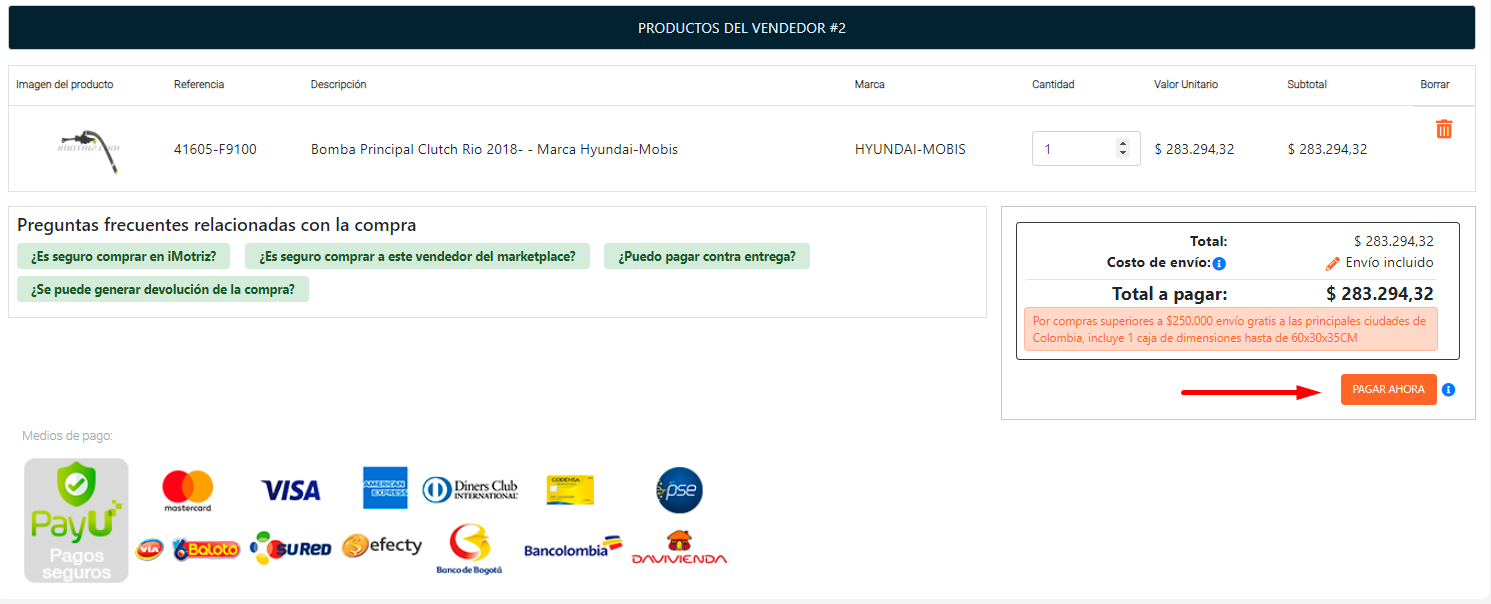...
Paso a paso: → Accede a iMotriz. → Selecciona tu país. → Ingresa con la cuenta de iMotriz. → Da clic en el carrito:
...
Paso a paso: → Accede a iMotriz. → Selecciona tu país. → Ingresa con tu cuenta de iMotriz. → Realiza la búsqueda de las autopartes que requieres. → Cuando visualices los resultados, escoge los que requieras. → Ve agregando al carrito. → Cuando ya tengas todos en tu carrito da clic en Pagar ahora.
...
Una vez estés en tu Carrito de compras, sivisualizas el botón ENVIAR PEDIDO indica que realizas el Pedido con el pago directo al vendedor o si visualizas el botón PAGAR AHORA espara que realices la Compracon el pago directo a iMotriz por medio de su pasarela de pagos en línea:
...
¿Cómo cargar pedidos de forma masiva en el Carrito de Compras?
Este tutorial te guiará paso a paso sobre cómo cargar pedidos de forma masiva en el Carrito de Compras de iMotriz. Aprenderás a preparar un archivo en formato Excel o CSV con la información de los productos que deseas agregar al pedido, debe contener el código del producto y la cantidad requerida. El tutorial también explica cómo subir este archivo a la plataforma, validarlo y añadir los productos al carrito de manera eficiente, facilitando así el proceso de compra de múltiples artículos en un solo paso.
...